Lai pielāgotu darbvirsmu, GNOME Tweak Tool ir labākais pielāgošanas kniebiens, ko jūs jebkad saņemsiet. GNOME lietotājiem ir labi jāpārzina šis rīks, kas tautā tiek dēvēts par Tweaks.
Šajā rakstā tiks parādīti 15 labākie veidi, kā pielāgot darbvirsmu, izmantojot rīku GNOME Tweak. Turpmāk uzskaitītie pielāgojumi tiek veikti operētājsistēmā Ubuntu 20.04 LTS Focal Fossa, darbojas GNOME darbvirsmas vide. Ja jums ir citas distros, neuztraucieties; šie pielāgojumi darbosies arī citos Linux izplatījumos, kuros darbojas GNOME darbvirsmas vide.
1. Mainīt tēmu
Man darbvirsmas izskats ir ļoti svarīgs. Es regulāri mainu tēmas, kas ne tikai piešķir manam darbvirsmai jaunu izskatu, bet arī dod man svaiguma un motivācijas sajūtu.

Varat izvēlēties programmu, kursora un ikonu motīvu no noklusējuma pieejamajām tēmām vai arī lejupielādēt dažādas tēmas. Pārbaudiet labākās GNOME darbvirsmas tēmas šeit.
2. Mainīt darbvirsmas / bloķēšanas ekrāna fonu
Šī opcija GNOME Tweaks rīkā ļauj mainīt darbvirsmas un bloķēšanas ekrānu fonu. Šeit jūs varat izvēlēties kādu no pieejamajiem noklusējuma attēliem vai arī izmantot pats lejupielādētos tapetes.
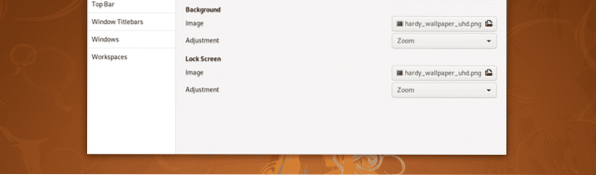
Jūs varat pielāgot attēla mērogošanu atbilstoši ekrāna izmēram.
3. Animācijas
GNOME Tweaks cilnē Vispārīgi varat atspējot animācijas, lai uzlabotu darbvirsmas veiktspēju. Šeit jūs varat arī izvēlēties pārtraukt sesiju, kad klēpjdatora vāks ir aizvērts.
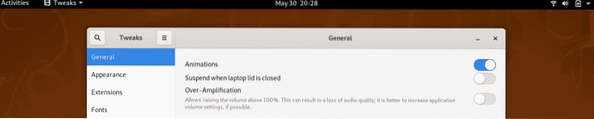
Ir vēl viena iespēja, ko sauc Pārmērīga pastiprināšana, ko var izmantot, lai jūsu sistēmā palielinātu skaļumu vairāk nekā 100%.
4. Pagarinājumi
Paplašinājumi ir labākais GNOME apvalkā. Ar paplašinājumu palīdzību jūs varat pilnībā atjaunot GNOME apvalka izskatu un darbību. 25 labākos GNOME paplašinājumus varat atrast šeit.
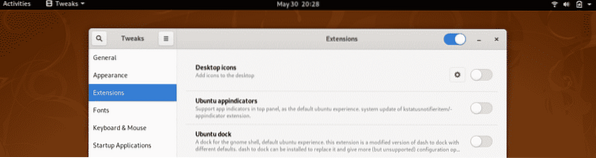
GNOME Tweak Tool cilnē Paplašinājumi varat iespējot / atspējot paplašinājumus un pielāgot paplašinājumu iestatījumus.
5. Fonti
Garlaicīgi noklusējuma fontus uz darbvirsmas? Izmantojot GNOME Tweaks rīku, varat lejupielādēt jaunus fontus un lietot tos savā sistēmā. Kā norādīts zemāk redzamajā ekrānuzņēmumā, varat mainīt saskarnes teksta, dokumenta teksta, vienvietīgā teksta un mantoto logu nosaukumu fontu.
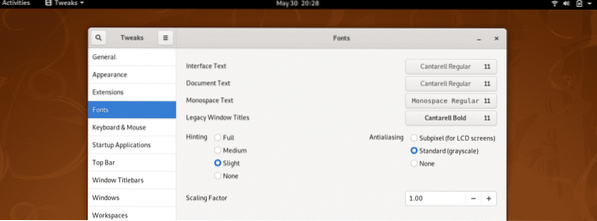
Izmantojot GNOME Tweaks, cilnē Fonti varat arī pielāgot norādījumus, intialiasing un mērogošanas faktorus.
6. Pielāgot tastatūru un skārienpaliktni
Šeit jūs varat pielāgot tastatūras iestatījumus un konfigurēt papildu izkārtojuma opcijas. Bet opcija, kas man šķiet visnoderīgākā, ir tāda, ka, rakstot kaut ko, jūs varat automātiski atspējot klēpjdatora skārienpaliktni.
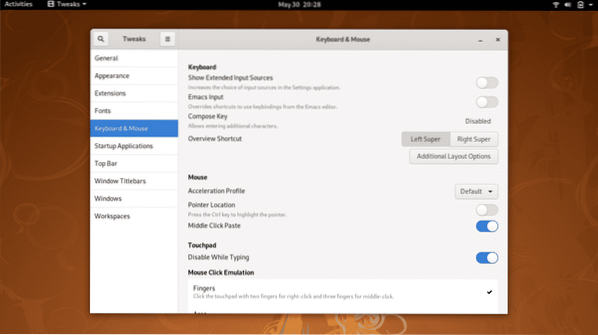
Tas kļūst noderīgi, it īpaši, ja rakstāt ātri un palma nejauši pieskaras skārienpaliktnim, un kursors pārvietojas uz citu nejaušu vietu, palēninot procesu un palielinot kļūdu biežumu.
7. Iestatiet startēšanas programmas
Šeit jūs varat izvēlēties jebkuru lietojumprogrammu, kas tiks startēta automātiski, tiklīdz sistēma startēs. Ja regulāri lietojat kādu lietojumprogrammu, tā var būt noderīga Tweak rīka pielāgošana darbvirsmai.
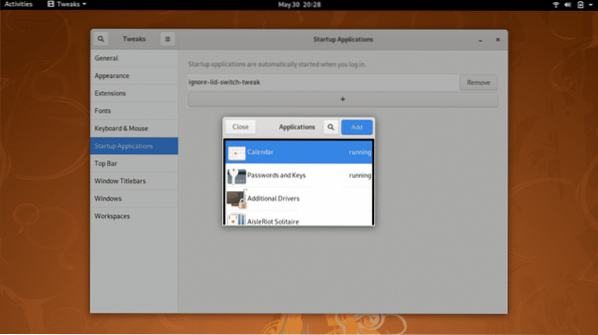
8. Kniebiens augšējais panelis
Jūs varat veikt dažādus uzlabojumus, izmantojot GNOME Tweaks rīka augšējās joslas opciju, kā redzat zemāk redzamajā ekrānuzņēmumā. Piemēram, varat iespējot vai atspējot darbību pārskata karsto stūri un akumulatora daudzumu.
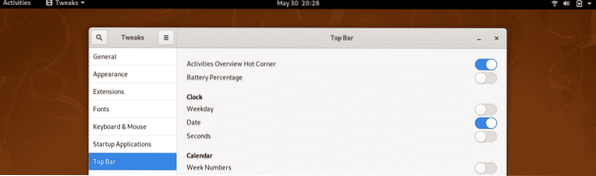
Augšējā joslā varat arī pielāgot pulksteņa un kalendāra iestatījumus un kopā ar pulksteni parādīt nedēļas dienu un sekundes.
9. Windows Titlebars
Izmantojot šo opciju Tweak Tool, varat pārvaldīt lietojumprogrammas loga iestatījumus. Šeit jūs varat izvēlēties, vai maksimizēt vai samazināt virsrakstjoslā redzamās opcijas. Varat arī nomainīt šo opciju pozīciju starp lietojumprogrammas loga augšējo labo un kreiso stūri.
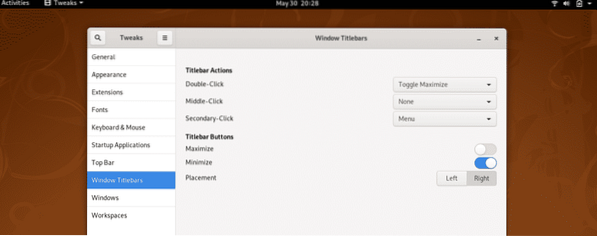
Šeit jūs varat arī iestatīt, ko dubultklikšķis, vidējais un sekundārais klikšķis lietojumprogrammas logā.
10. Darbvietas
Darbvietas darbību varat pārvaldīt, izmantojot GNOME Tweak Tool. Ir divas iespējas, no kurām izvēlēties: dinamiskās darbvietas, kuras tiek automātiski izveidotas un noņemtas atbilstoši lietotāja vajadzībām; un statiskās darbvietas, kurās fiksēts darbvietu skaits.
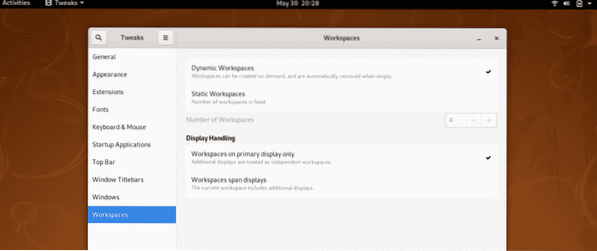
Varat arī konfigurēt, kur tiek parādītas darbvietas, primārajā displejā vai laiduma displejos.
11. Pievienot un iespējot OpenWeather paplašinājumu
Ja pievienojat šo paplašinājumu darbvirsmai, varat sekot līdzi laika apstākļiem savā atrašanās vietā vai jebkurā citā vietā visā pasaulē tieši no darbvirsmas.
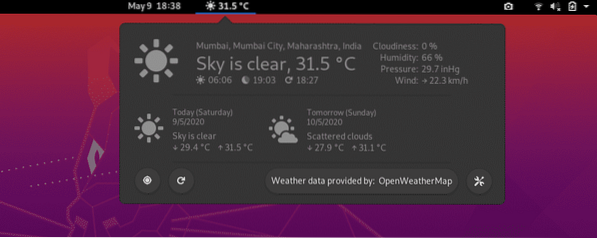
Nospiediet šeit, lai instalētu
12. Instalējiet un iespējojiet DropDown Terminal
Ja darbā regulāri jāizmanto termināls, iespējams, jums būs ātri jāpārslēdzas starp logiem. Izmantojot DropDown Terminal, jūs varat tieši piekļūt Terminal ar vienu tastatūras klikšķi. Kad jums vairs nav nepieciešams termināls, varat noklikšķināt uz tās pašas pogas, un terminālis pazudīs.
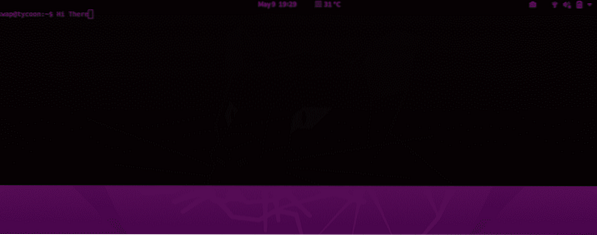
Šī poga ir ~ poga, kurai jābūt tieši virs Tab uz tastatūras. Lejupielādējiet DropDown Terminal paplašinājumu, izmantojot šo saiti, un iespējojiet to, izmantojot GNOME Tweak rīka cilni Paplašinājumi.
Nospiediet šeit, lai instalētu
13. Iespējot darbvirsmas ikonas
Pēc noklusējuma GNOME darbvirsmas ikonas ir atspējotas. Šīs ikonas varat iespējot, izmantojot GNOME Tweak Tool cilni Paplašinājumi.

14. Pievienojiet darbvietas doku paplašinājumam
Pievienojot šo paplašinājumu darbvirsmai, darbvirsmai tiks pievienotas papildu funkcijas. Izmantojot šo paplašinājumu, jūs varat sīktēlu apskatīt visus pašlaik notiekošo darbību pārskatus nelielā dokā, lai ātri piekļūtu.
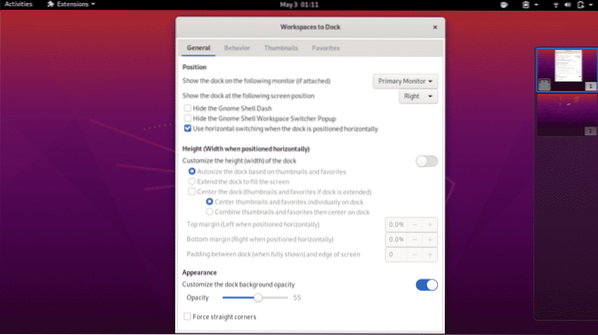
15. Pievienojiet dažādus paplašinājumus, lai pielāgotu darbvirsmu
Nesen mēs kopīgojām rakstu par 25 labākajiem GNOME paplašinājumiem. Jūs varat izlasīt šo rakstu, lai izvēlētos paplašinājumus, kas atbilst jūsu vajadzībām.
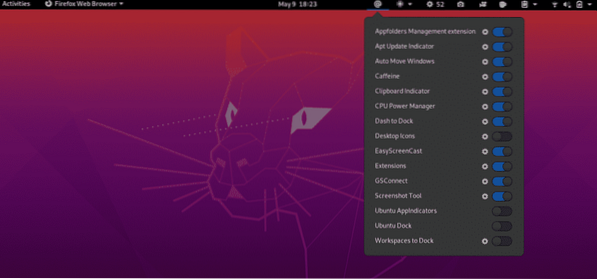
Secinājums
Šajā rakstā ir aprakstīti vairāk nekā 15 veidi, kā pielāgot darbvirsmu, izmantojot GNOME Tweak Tool. Nekautrējieties dalīties pieredzē ar mums vietnē @LinuxHint un @SwapTirthakar.
 Phenquestions
Phenquestions


